So richten Sie Ihren eigenen persönlichen Cloud-Speicher ein
Für diejenigen, die ihren Daten in der Cloud nicht vertrauen, ist die beste Speicherlösung normalerweise lokal, dh entweder eine externe Festplatte oder ein Computer. Der Vorteil dieser Lösung ist, dass Sie kein Geld für die Speicherung Ihrer Daten bezahlen müssen (abgesehen vom Kauf der Laufwerke) und dass Sie sich keine Sorgen darüber machen müssen, dass jemand anders in Ihre Daten eindringen kann (zum größten Teil ).
Es gibt jedoch mehrere Nachteile, wenn Sie alles lokal auf internen und externen Festplatten speichern. Erstens besteht das Risiko, dass Sie Ihre Daten verlieren, wenn Sie nicht über eine gute Backup-Lösung verfügen. Cloud-Speicherunternehmen verfügen über viele redundante Sicherungsschichten, um alle Ihre Daten zu schützen.
Zweitens kann es sehr schwierig und frustrierend sein, auf Daten zuzugreifen, die auf einer einzigen externen Festplatte von jedem Ort der Welt auf jedem Gerät gespeichert sind. Cloud-Speicherdienste machen dies normalerweise sehr einfach, da Desktop-Apps und mobile Apps für den Datenzugriff zur Verfügung stehen.

Wenn Sie die Vorteile des Cloud-Speichers, aber die Sicherheit, alles lokal gespeichert zu haben, haben möchten, sollten Sie in Betracht ziehen, persönlichen Cloud-Speicher einzurichten. Auch hier erhalten Sie alle mobilen und Desktop-Apps und alles wird synchronisiert, aber Sie haben die Daten lokal auf Ihren eigenen Geräten gespeichert.
Auch hier müssen Sie keine monatlichen Gebühren zahlen, aber Sie haben höhere Kosten im Voraus. Persönlicher Cloud-Speicher ist auch wirklich gut für alle, die Terabytes an Daten haben, die sie speichern müssen, aber nicht die hohen monatlichen Kosten für etwas über 1 TB bezahlen wollen. Zum Beispiel, nach dem 1-TB-Plan auf Google Drive, springt es auf 10 TB und Sie müssen $ 99 pro Monat ausgeben.
Mit OneDrive können Sie nur mehr Speicherplatz nach 1 TB in Schritten von 50 GB hinzufügen. Jedes 50-GB-Inkrement kostet 1, 99 US-Dollar. Um auf 10 TB zu kommen, müsstest du satte 360 $ pro Monat bezahlen! Mit Dropbox können Sie maximal 1 TB mit einem Pro-Konto erhalten. Wenn Sie mehr als das wollen, müssen Sie ein Geschäftskunde mit mindestens 5 Benutzern werden.
Netzwerk-Festplatten verstehen
Was müssen Sie kaufen, um Ihr eigenes Cloud-Speicher-Setup zu erhalten? Nun, Sie kaufen im Grunde ein Netzwerk-Speichergerät oder NAS. Beachten Sie, dass sich ein NAS-Gerät geringfügig von einer Netzwerkfestplatte unterscheidet.
Aus meiner Sicht ist eine Netzwerkfestplatte eine einzelne Festplatte in einem Gerät, das mit dem Netzwerk verbunden ist und eine Webschnittstelle zur Steuerung und zum Zugriff auf Daten bereitstellt. Ein NAS verfügt über mehrere Festplatten, die in einem RAID-Array konfiguriert werden können, wodurch ein integrierter Datenschutz gewährleistet wird.
Ich empfehle, Abstand von einzelnen Netzwerk-Festplatten-Lösungen zu halten, da es sich um das gleiche wie eine normale externe Festplatte handelt, außer dass Sie alle Cloud-Funktionen erhalten. Wenn das Laufwerk jedoch ausfällt, gehen alle Ihre Daten verloren, die möglicherweise an anderer Stelle dupliziert werden.
Wenn Sie beispielsweise den WD My Cloud Personal NAS in Betracht ziehen, handelt es sich bei dem einzelnen Laufwerk nur um eine Netzwerkfestplatte. Wenn Sie die Dual-Drive-Version erhalten, kann es meiner Meinung nach ein NAS sein.
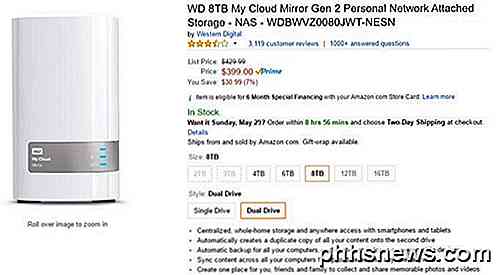
Wie Sie jedoch sehen können, können Sie 8 TB Speicher für ungefähr 400 $ erhalten, was nicht schlecht ist. Natürlich gibt es eine Einschränkung zu beachten. Der Grund, warum ich ein NAS-Gerät mit zwei oder mehr Festplatten vorschlage, ist der Datenschutz. Wenn Sie Ihre Laufwerke in ein RAID-Array einsetzen, kann ein Laufwerk ausfallen und Sie verlieren keine Daten.
Alle hier genannten Geräte unterstützen RAID auf den NAS-Geräten und es ist wirklich sehr einfach einzurichten. Das einzige Problem ist, dass Sie etwas verfügbaren Speicherplatz verlieren. Wenn Sie beispielsweise das obige 8 TB NAS verwenden und RAID 1 verwenden, haben Sie nur 4 TB freien Speicherplatz. Wenn Sie RAID 5 verwenden, benötigen Sie mindestens 3 Laufwerke, erhalten jedoch zwei Drittel des gesamten Speicherplatzes aller drei Laufwerke.
Wenn man bedenkt, dass man ein Dual-Drive-16-TB-NAS für etwa 750 US-Dollar bekommen kann, ist selbst die Tatsache, dass es mit 8 TB belassen wird, wahrscheinlich mehr als genug für selbst kreative Profis.
Andere Vorteile eines NAS

Abgesehen von den Vorteilen der persönlichen Cloud und der Möglichkeit, Ihre Daten auf all Ihren verschiedenen Geräten zu synchronisieren, bieten NAS-Geräte viele weitere Vorteile. Nicht jedes Gerät, das ich unten erwähne, unterstützt alle diese Funktionen außer Synolgy. Überprüfen Sie daher die Funktionen auf dem Gerät, das Sie in Betracht ziehen.
- Datenschutz beim Einsatz eines MultiLab-NAS mit RAID
- Möglichkeit, Videos lokal und remote vom NAS auf Spielekonsolen, Set-Top-Boxen, Smartphones und Tablets zu streamen
- Möglichkeit zur Verbindung von IP-Kameras mit dem NAS für Videoüberwachung und Aufzeichnungen
- Möglichkeit, lokale Computer (Windows, Mac, Linux) auf dem NAS zu sichern
- Möglichkeit, das gesamte NAS auf Online-Cloud-Speicherdienste wie Amazon S3, Glacier usw. zu sichern
- Möglichkeit, mit dem NAS einen FTP-Server, Web-Server, Mail-Server usw. mit Hilfe von Apps zu nutzen
- Fähigkeit, Dateien und Ordner leicht mit anderen zu teilen
Wie Sie sehen können, sind die Vorteile eines NAS viel mehr als nur ein eigener Cloud-Speicher. Mit diesen Geräten können Sie viel erreichen, wodurch die Kosten für den Anfang erträglicher werden.
Persönliche Cloud-Speicherlösungen
Also welchen NAS solltest du bekommen? Wenn es um Cloud-Speicher geht, ist das, wonach Sie wirklich suchen, großartige Software. Alle großen Festplattenhersteller haben NAS-Geräte mit einer Art persönlicher Cloud-Option, aber nur wenige funktionieren wirklich gut und verfügen über eine Reihe von Apps zur Verwaltung der Cloud-Daten.
Synology
Ich persönlich habe eine WD My Cloud EX2 Ultra und eine Synology DS 411 + II und ich finde die Synology ein absolut erstaunliches Gerät. Mein Synology NAS ist mehrere Jahre alt, kann aber immer noch auf die neueste Version von DSM ( DiskStation Manager ) aktualisiert werden. Die Software, die auf dem NAS läuft, ist exzellent und ähnelt Windows.
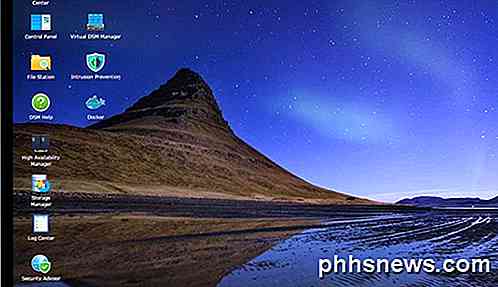
Sie verfügen über mehrere mobile Apps, die sehr gut zum Verwalten des NAS, zum Anzeigen Ihrer Dateien, zum Streamen von Fotos und Videos und zum Verwalten Ihrer persönlichen Cloud geeignet sind. Was ich an Synology mag, ist, dass sie ihre Hardware und Software ständig aktualisieren, so dass sie die neueste Technologie unterstützt. Sie haben auch viele verschiedene Modelle mit einer großen Preisspanne.
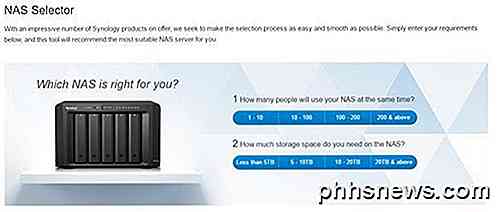
Wenn Sie nicht sicher sind, welcher für Sie funktionieren würde, verwenden Sie einfach das NAS-Auswahlwerkzeug. Wenn Sie keine technische Person sind, keine Sorgen. Das Hinzufügen von Festplatten zu diesen Geräten ist sehr einfach und unkompliziert. Auch können Sie sie oft mit den bereits installierten Laufwerken kaufen.
Western Digital Meine Wolke
Das andere Produkt, das ich empfehlen würde, ist WD My Cloud und My Cloud EX-Serie. Insgesamt sind diese Geräte großartig, aber ihnen fehlen die Funktionen und Finessen der Synology-Produkte. Ich fand, dass sie etwas schwieriger einzurichten waren und ich mochte die Auswahl mobiler Apps nicht.
Während Synology ziemlich genau eine separate App für alles hat, hat WD nur zwei Apps, die sowieso nicht so gut sind. Wenn Ihnen diese zusätzlichen Funktionen jedoch nicht so wichtig sind, sind die WD My Cloud-Produkte immer noch eine gute Wahl.
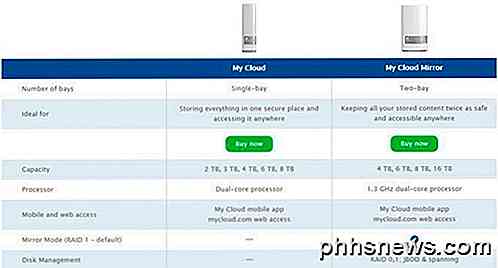
Sie können auch die Expert Series ausprobieren, die neben den Cloud-Funktionen auch ein leistungsfähigerer NAS ist.
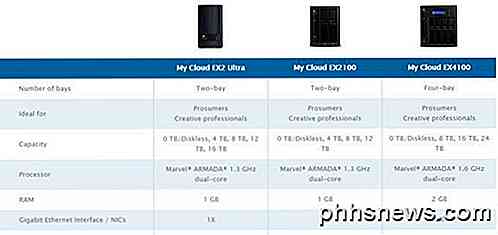
Seagate
Seagate ist einer der größten Hersteller von Festplatten in der Welt. Daher ist es keine Überraschung, dass sie auch in das NAS-Geschäft eingestiegen sind. Ich persönlich habe ihre Personal Cloud Storage-Laufwerke nicht verwendet und empfehle Ihnen, Ihre Recherchen durchzuführen, bevor Sie etwas kaufen.
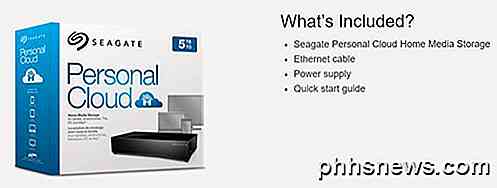
Die Festplatte hat nur 3, 5 Sterne bei Amazon, wobei sich die meisten Leute über die Software zu beklagen scheinen. Auch hier scheint Synology wirklich und schlägt alle anderen.
Es gibt natürlich mehr Möglichkeiten für den persönlichen Cloud-Speicher, aber dies sind derzeit die besten Optionen auf dem Markt. Wenn etwas Neues herauskommt oder etwas Besseres, werde ich diesen Beitrag mit diesen Informationen aktualisieren. Wenn Sie Fragen haben, zögern Sie nicht zu kommentieren. Genießen!

So machen Sie Ihre Apple Watch vibrierender Prominenter
Ihre Apple Watch tippt Sie an Ihrem Handgelenk, um Sie zu warnen, wenn Sie eine Benachrichtigung erhalten. Dies wird als haptisches Feedback bezeichnet. Wenn Sie Probleme mit den Taps haben, können Sie die Intensität der haptischen Alarme erhöhen. Zuerst zeigen wir Ihnen, wie Sie die haptische Rückmeldung direkt auf Ihrer Uhr einstellen können.

Java unter OS X bündelt Crapware, hier ist, wie man es stoppt
Es ist wirklich schade, aber Oracle hat begonnen, Crapware wie die Ask "App" sogar für Mac OS X-Benutzer zu bündeln. Wenn Sie gezwungen sind, Java zu verwenden, haben Sie glücklicherweise die Möglichkeit, dies zu deaktivieren, damit Sie bei der nächsten Aktualisierung von Java keine Crapware-Anzeige sehen.



